
如何使用word中的公式编辑器对于理工科专业的朋友来说,在整理好的文档中输入公式和符号是不可避免的。大家熟悉的Microsoft Office Word文字处理软件虽然嵌入了公式编辑工具,但其操作并没有得到专业文档编辑人员的特别理想和认可,其样式定制一直难以满足专业文档编辑人员的需求。为此,很多人求助于第三方编辑工具,其中公式编辑器Mathtype的使用频率可能更高。除此之外,微信官方账号还要求专业课的投稿必须采用Mathtype格式。
然而,这也给大家增加了一个麻烦。有时很难找到合适的Mathtype软件直接安装在网络上。那我该怎么办?别担心,我们国内的办公软件老板,——金山软件,已经在免费的个人WPS Office中为我们准备了一个嵌入式公式编辑器,完全可以替换,在操作界面和操作方式上,包括快捷键设置,与Mathtype基本一致,如图1所示。
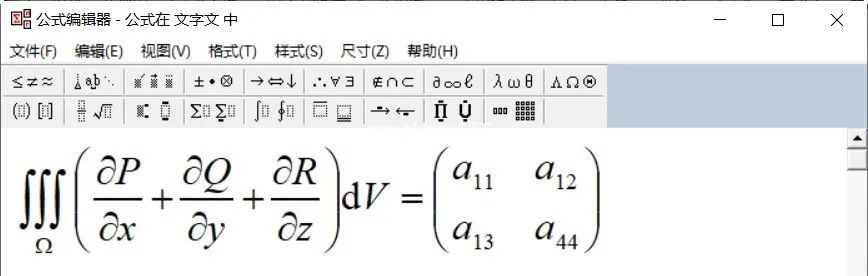
将文档保存为MicrosoftWord格式的文件,即doc或docx格式,与Microsoft Office Word软件和Mathtype公式编辑器完全兼容,嵌入的公式可以在Mathtype中再次自由编辑!
WPS公式编辑器具体操作步骤。
1.下载软件。
下载软件网址:http://pc.wps.cn/打开网页,点击免费下载按钮开始下载,如图2所示。

图2。
2.安装软件。
下载后,双击下载的应用程序执行安装过程。通常,您只需要在第一个安装界面上设置必要的选项。如图3所示,勾选三个红圈,直接安装。

图3。
3.启动软件。
双击桌面上的WPS 2019图标,或者在开始菜单中找到并单击WPS 2019选项,即可启动WPS集成办公系统。并通过左侧列表选项中的“新建”创建一个新的空白文本文档,如图4所示。

图4
4.插入公式对象。
在文档编辑过程中,当想要插入数学公式时,点击“插入”菜单,在出现的工具栏中点击“公式”公式按钮,如图5所示,打开“公式编辑器”的编辑输入窗口。

图5
5.编辑输入公式。
在打开的公式编辑器对话框(如图6所示)中,可以通过工具栏上的两排按钮,自由直接的点击输入昨天用鼠标输入的各种公式输入位和对应的特殊符号。我们只需要在相应的公式输入位置输入相应的符号就可以完成专业公式。

图6
公式位和相关特殊符号的输入也有相应的快捷方式。例如,常用的快捷方式有:
衍生符号:[ctrl] [alt] [']。
根:[ctrl] [r]。
上标:[ctrl] [h]。
下标:[ctrl] [l]。
上下标:[ctrl] [j]。
分数:[ctrl] [f]。
大括号:[ctrl] [9]。
大方括号:[ctrl] [[]。
大括号:[ctrl] [shift] [[]。
设定点:[ctrl] [I]。
希腊文字母: [ctrl] [g] [a],尝试将[a]换成其他字母键输入其他更多希腊文字母符号,在输入字母前加[Shift]输入对应的大写希腊文字母。
……
6.自定义公式输入样式和大小。
如果公式的字体和大小的默认设置不能满足要求,我们也可以进行自定义设置。(1)为一些公式自定义字体和样式选择输入的内容,点击“样式”菜单,在下拉列表中点击相应的选项,例如文本,所选择的内容样式将被更改为已定义的相应选项的样式,如图7所示。

图7
(2)整体自定义公式的字体和样式。
点击样式菜单中的“定义”,打开如图8所示的样式定制对话框,可以分别为公式编辑器的每一项设置字体、粗体和斜体样式。对于输入内容,通用公式编辑器会自动将输入内容匹配到对应的样式,然后自动设置为这里设置的对应字体和样式。
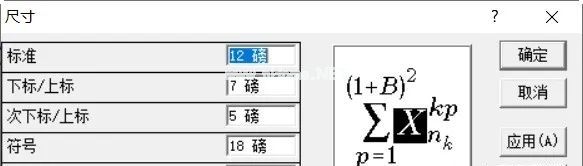
图8
(3)自定义公式尺寸点击“尺寸”菜单,选择“定义”打开尺寸自定义对话框,设置公式中各部分的整体尺寸和尺寸比例,如图9所示。
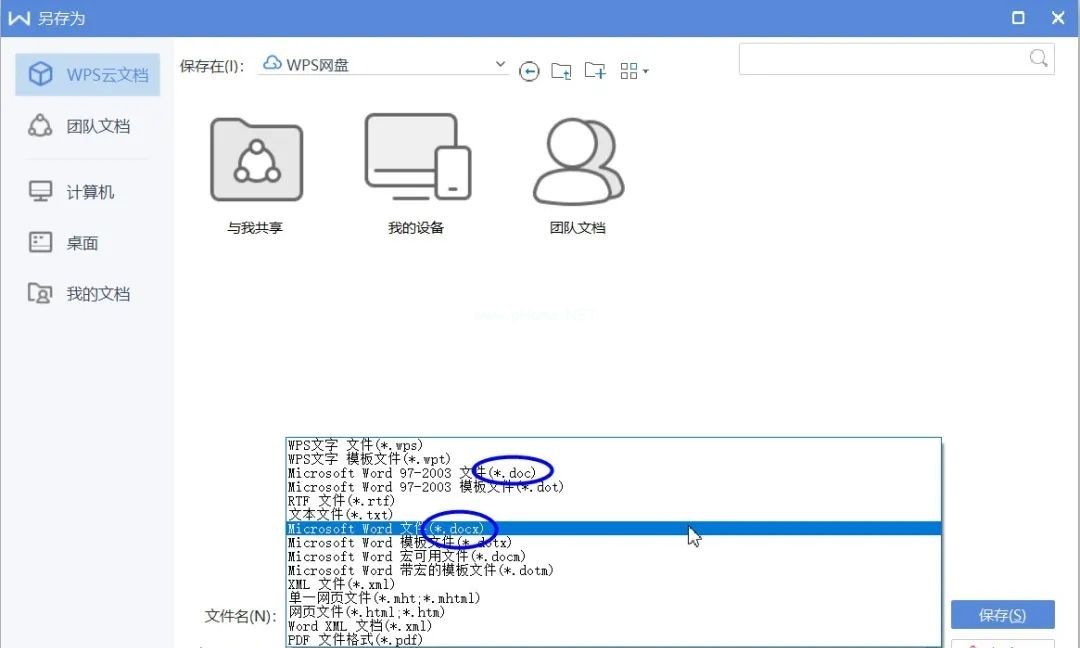
图9
7.停止储蓄。
编辑完公式后,直接关闭公式编辑器,公式会自动显示在当前文档的插入点。对于排序后的文档,如果要与Word文档进行交流和共享,即使用MicrosoftWord进行编辑和修改,则应选择将“文件类型”保存为“*”。文件"或" *。docx”时保存WPS文档,如图10所示。这样保存后,不仅可以用Word编辑处理,如果安装了Mathtype也可以自由编辑。